

木目画像の作り方です。 曲線的な筋や渦模様がはっきり出るので、色調によって右上のようなローズウッド風のテクスチャも作れます。
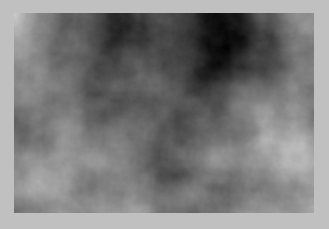
後で横(または縦)のみ10倍に拡大、気に入った模様の部分をトリミングして使うと便利なので、そのつもりで大きさを決め「新規作成」します。
描画色と背景色を白&黒にセットして、「フィルタ」⇒「イメージ生成」⇒「雲模様(全体)」を実行します。
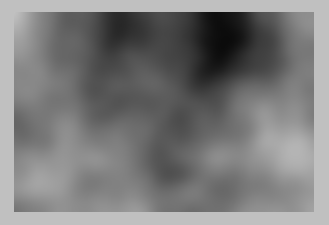
「フィルタ」⇒「ぼかし」⇒「ガウスぼかし」を、強さ5で実行します。
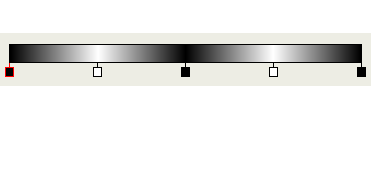 カスタムグラデーションを作ります。
カスタムグラデーションを作ります。
コントロールウィンドウ下からグラデーションの編集画面を開いて、左図のような黒白黒白黒のグラデーションを作ります。
全て不透明で、分岐点は等間隔です。
OKして、このカスタムグラデーションが選択された状態にしておきます。
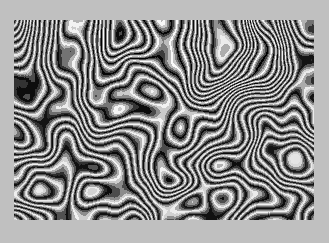
「フィルタ」⇒「カラー」⇒「グラデーションマップ」を3回実行します。
1回ごとに模様が細かくなります。
左図は、3回実行し終わった状態です。
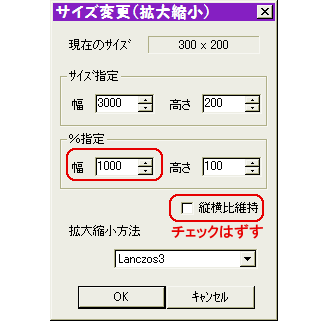
この模様を一方向にだけ長く伸ばしましょう。
「編集」⇒「サイズ変更(拡大縮小)」をクリックします。
先に「縦横比維持」のチェックをはずしてから、幅または高さのいずれかの%指定を1000(またはそれ以上)にします。
木目を横にしたい人は幅を、縦にしたい人は高さを1000%以上にしてください。
指定し終わったら、OKします。
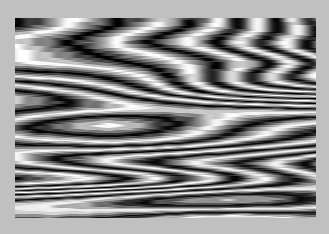
左図は、幅だけ10倍に伸ばした例です。
(一部分だけを表示しています)
後は着色するだけです。
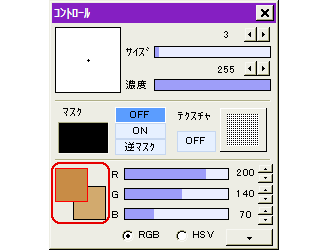
コントロールウィンドウで、茶系の濃淡2色を描画色と背景色にします。
左図のようにごく近い2色がいいでしょう。
色が違いすぎると、不自然な木目になります。
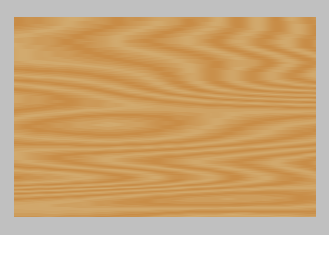
「フィルタ」⇒「カラー」⇒「描画色-背景色に着色」を実行すると、木目に色がつきます。
気に入った木目模様の部分を、範囲選択&トリミングして保存します。
木目の作り方は、こちら↓↓↓にもたくさんあります。
木目1|木目2|木目3|木目4